Cómo eliminar el caché de Dropbox
Publicado: 2023-01-03
Todos necesitamos constantemente más espacio en nuestros dispositivos. A pesar de tener gigabytes de espacio en su computadora personal, siempre se queda sin almacenamiento rápidamente. Es posible que el caché de Dropbox sea una de las muchas posibilidades que ocupa una cantidad significativa de espacio en su disco duro. Dropbox contiene una carpeta de caché oculta que realiza un seguimiento de los archivos eliminados; para que lo sepas, Dropbox borra automáticamente esta carpeta de caché cada tres días. Probablemente todos hayan notado en algún momento que la cantidad de espacio libre no aumenta incluso después de eliminar archivos e información. El culpable probable es su caché de Dropbox. Borrar manualmente el caché eliminando estos archivos es una opción si necesita espacio adicional. Aunque no necesariamente liberará mucho espacio, eliminar un archivo grande podría tener un gran impacto. Si posee una computadora personal, probablemente haya notado que su capacidad de almacenamiento se agota constantemente rápidamente. Sin embargo, puede haber momentos en los que desee eliminar el caché de Dropbox. Si estás buscando más información sobre los cachés de Dropbox, ¡sigue leyendo! Hemos publicado una guía útil que puede responder a todas sus preguntas, incluida la forma de eliminar los archivos antiguos de caché de Dropbox.

Contenido
- Cómo eliminar el caché de Dropbox
- ¿Puedo eliminar el caché de Dropbox?
- ¿Cómo encontrar la ubicación de caché de Dropbox?
- ¿Por qué el caché de Dropbox es tan grande?
- ¿Por qué el caché de Dropbox se sigue llenando?
- ¿La caché de Dropbox contiene virus?
- ¿Cómo borro el almacenamiento de Dropbox?
- ¿Cómo borro mi historial de sincronización de Dropbox?
- ¿Cómo eliminar el caché de Dropbox?
- ¿Cómo borrar el caché de Dropbox en Windows 10?
- ¿Cómo borro la memoria caché de Dropbox en el iPhone?
- ¿Cómo eliminar el caché de Dropbox en Mac?
- ¿Cómo borrar el caché de Dropbox en Linux?
- ¿Cómo eliminar archivos antiguos de caché de Dropbox?
Cómo eliminar el caché de Dropbox
Siga leyendo para encontrar los pasos que explican cómo eliminar el caché de Dropbox en detalle con ilustraciones útiles para una mejor comprensión.
¿Puedo eliminar el caché de Dropbox?
Sí , puede eliminar el caché de Dropbox. Es posible que desee pensar en borrar los archivos de caché si usa Dropbox para almacenar archivos temporales como imágenes y películas. Esto mejorará la funcionalidad de su cuenta de Dropbox y le facilitará el acceso a sus cosas.
¿Cómo encontrar la ubicación de caché de Dropbox?
Dropbox contiene una carpeta de caché oculta que realiza un seguimiento de los archivos eliminados; para que lo sepas, Dropbox borra automáticamente esta carpeta de caché cada tres días. Si aún no ha mirado esta carpeta, podría estar desperdiciando un espacio importante en la unidad del sistema operativo.
Opción I: En Windows
Siga estos pasos para acceder al caché de Dropbox en Windows:
1. Inicie el cuadro de diálogo Ejecutar presionando la combinación de teclas Windows + R.
2. Ingrese el siguiente nombre de ruta de la carpeta en el campo Abrir en la ventana Ejecutar.
%HOMEPATH%\Dropbox\.dropbox.cache
3. Haga clic en Aceptar en la ventana Ejecutar después de ingresar el nombre de la ruta de la carpeta .

4. Navegará a la carpeta de caché de Dropbox con todos los archivos de caché presentes allí.

Opción II: En Mac
En una Mac, podemos ubicar la carpeta de caché de Dropbox y eliminar los datos que contiene usando Ir a la carpeta . Siga estos procedimientos para acceder al caché de Dropbox en Mac OS.
1. Para acceder al cuadro Ir a la carpeta , presione Mayús + Comando + G .
2. Ingrese el siguiente nombre de ruta de la carpeta en el campo Ir a la carpeta:.
~/Dropbox/.dropbox.cache
3. Luego, haga clic en Ir para abrir la carpeta.

4. Todos los archivos de caché de Dropbox aparecerán ante usted en la pantalla de su Mac.

Opción III: En Linux
Seguir estos pasos le permitirá acceder al caché de Dropbox en Linux:
1. Inicie la ventana Terminal .
2. Escriba el siguiente comando en la ventana para acceder a la carpeta de caché de Dropbox en Linux.
~/Dropbox/.dropbox.cache/*
Lea también : Cómo resolver el error 413 de Dropbox com en Windows 10
¿Por qué el caché de Dropbox es tan grande?
Para almacenar, sincronizar y actualizar sus datos, Dropbox emplea varios procedimientos. Además, Dropbox ejecuta operaciones de autosupervisión y comprueba los cambios de versión. Estas tareas pueden hacer que su computadora funcione más lentamente y use más recursos de CPU.
Otras causas del alto uso potencial de la CPU de Dropbox incluyen:
- Dropbox está sincronizando muchos archivos : Dropbox puede consumir mucha CPU cuando sincronizas muchos archivos, especialmente la primera vez. Puede usar la sincronización selectiva para disminuir la cantidad de archivos en su PC para resolver este problema.
- Otras aplicaciones causan problemas de sincronización : algunas aplicaciones pueden acceder a los archivos en su carpeta de Dropbox, incluidas las herramientas de seguridad y copia de seguridad. Dropbox intentará sincronizar constantemente los cambios si las aplicaciones realizan repetidas solicitudes de acceso.
- Tu dispositivo no admite atributos extendidos : Dropbox no puede sincronizar tus archivos si el sistema de archivos de tu PC no admite atributos extendidos. Sin embargo, el programa intentará sincronizarse continuamente, lo que consume mucha CPU.
¿Por qué el caché de Dropbox se sigue llenando?
Si borra el caché mientras Dropbox intenta sincronizar algo, el caché de Dropbox se sigue llenando nuevamente. Esto ocurre porque Dropbox usa la carpeta de caché como una ubicación para almacenar los datos que está sincronizando con tu computadora, así como un lugar de almacenamiento temporal para los archivos que eliminaste en otros dispositivos. Los archivos se transfieren desde el caché al área correspondiente de su cuenta de Dropbox una vez que han terminado de descargarse por completo. Podría estar actualizando su computadora con dichos ajustes si ha realizado movimientos significativos u otros cambios en su cuenta.
¿La caché de Dropbox contiene virus?
si El término virus de Dropbox se usa para describir una variedad de amenazas que de alguna manera utilizan el nombre de la aplicación oficial para llevar a cabo sus nefastas acciones. El programa de alojamiento de archivos Dropbox fue creado en 2007 y es propiedad de Dropbox Inc. Es una plataforma bastante conocida que los usuarios utilizan para almacenar sus imágenes, películas y otras cosas. Los ciberdelincuentes han desarrollado una serie de estrategias para sacar provecho de la conocida marca como resultado de su popularidad. Por lo tanto, Dropbox contiene una variedad de malware, como TrickBot , UPATRE Trojan , Ransomware y Scams .
¿Cómo borro el almacenamiento de Dropbox?
Todos los archivos o carpetas de tu cuenta de Dropbox se pueden eliminar de forma temporal o permanente. Para borrar el caché o el almacenamiento de Dropbox de su cuenta de Dropbox usando el cliente de escritorio de Dropbox o la aplicación móvil de Dropbox, simplemente siga las instrucciones exactamente y los pasos serán claros.
Opción I: en la aplicación de escritorio de Dropbox
1. Abra la carpeta de Dropbox que desee en su escritorio.
2. Ubique y haga clic derecho en los archivos o carpetas deseados .
3. Haga clic en Eliminar en el menú contextual de su computadora de escritorio o portátil con Windows .
Nota : haga clic en Mover a la Papelera en su dispositivo Mac.
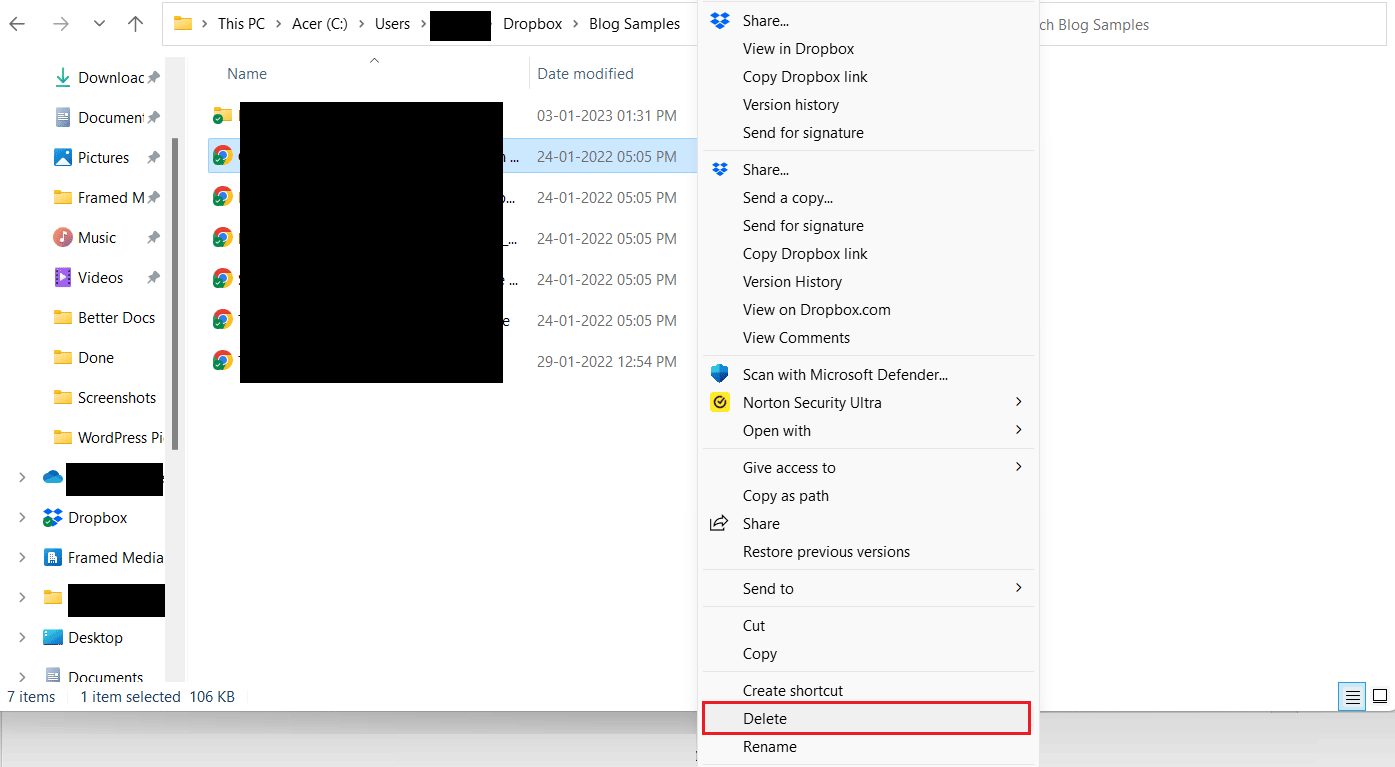
Opción II: en la aplicación móvil de Dropbox
1. Abra la aplicación móvil de Dropbox.
2. Toque la carpeta deseada para ubicar el archivo deseado que desea eliminar para liberar espacio de almacenamiento.
3. Toque el icono de tres puntos junto al archivo deseado que desea eliminar.
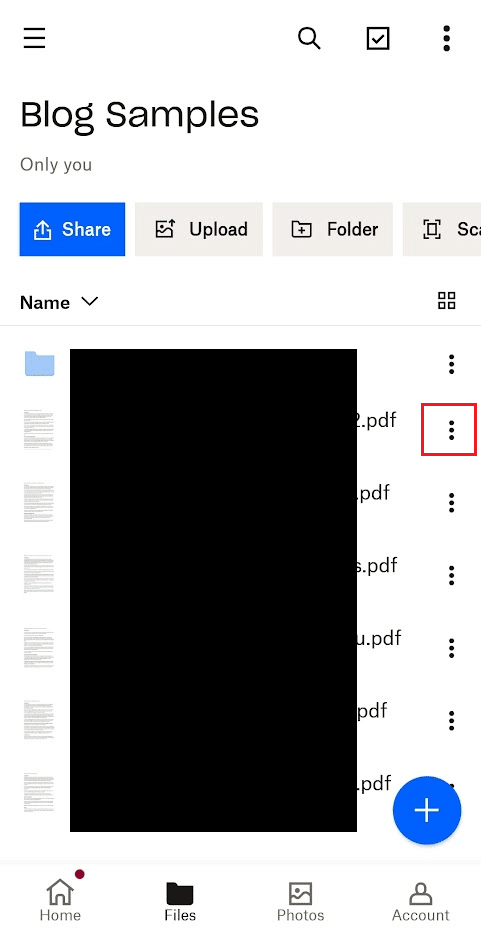
4. Deslice hacia arriba para revelar las opciones del menú y toque Eliminar en la parte inferior del menú.
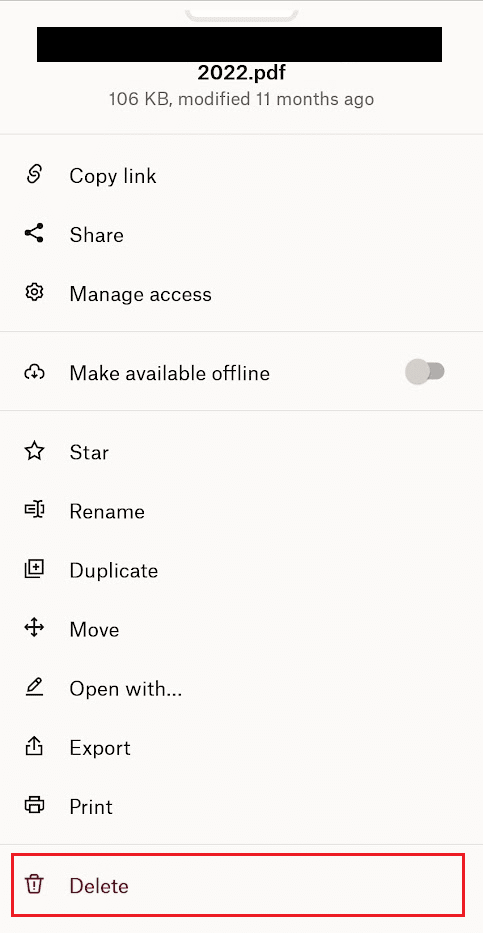
Lea también : Cómo borrar el caché en Facebook
¿Cómo borro mi historial de sincronización de Dropbox?
Para borrar el historial de sincronización, deberá eliminar los documentos o archivos multimedia que haya sincronizado con Dropbox.

1. Inicie la aplicación de Dropbox en su teléfono.
2. Toque la carpeta sincronizada para abrirla.
3. Luego, toque y mantenga presionado el archivo de la lista y toque el icono de doble marca de verificación para seleccionar todos los archivos.
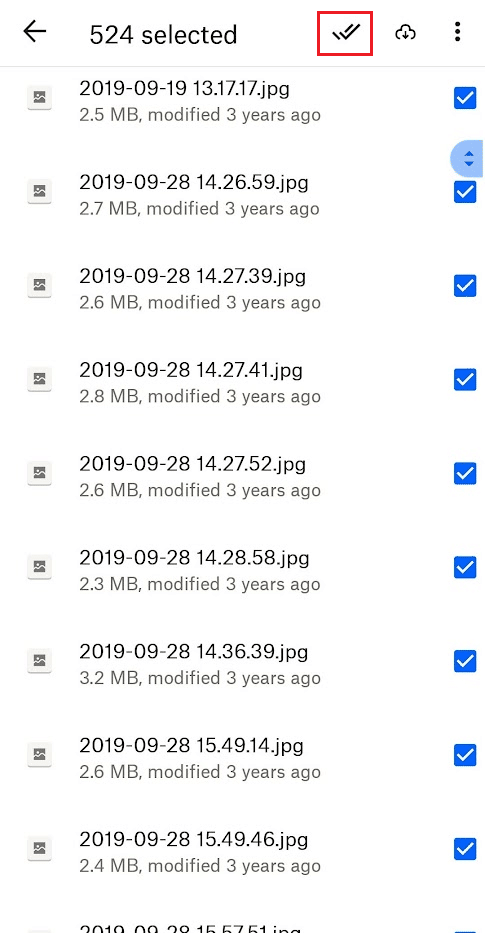
4. Toque el icono de tres puntos > Eliminar en la esquina superior derecha.
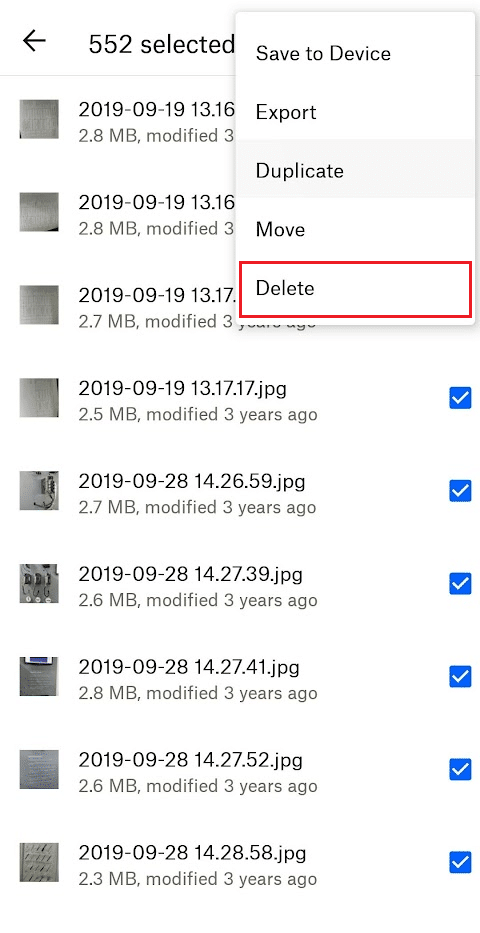
5. Toque Eliminar en la ventana emergente para confirmar el proceso de eliminación.
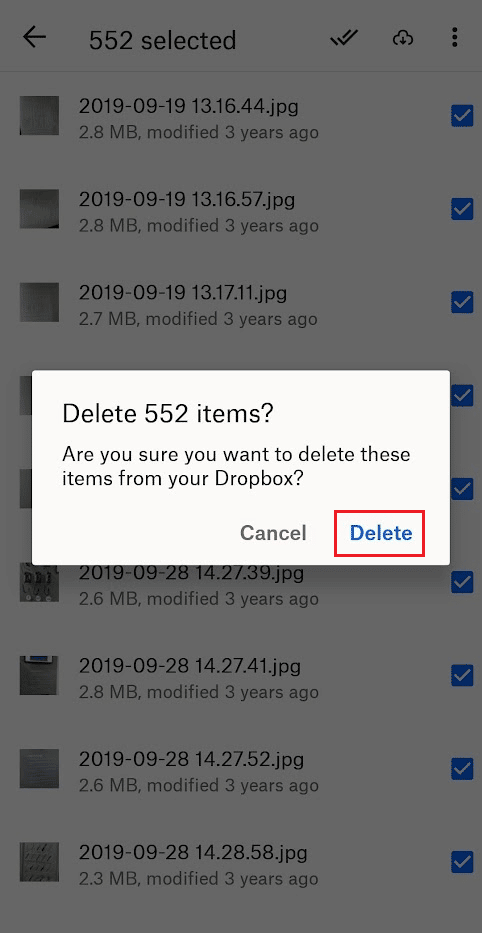
¿Cómo eliminar el caché de Dropbox?
No tienes almacenamiento infinito, independientemente de si usas el nivel de suscripción de Dropbox o el servicio gratuito de Dropbox Basic. Esto significa que, ocasionalmente, es posible que deba eliminar ciertos archivos para crear una forma para otros. Esta guía le mostrará cómo eliminar el caché de Dropbox en su PC:
1. Inicie el cuadro de diálogo Ejecutar presionando la combinación de teclas Windows + R.
2. Ingrese el siguiente nombre de ruta de la carpeta en el campo Abrir en la ventana Ejecutar.
%HOMEPATH%\Dropbox\.dropbox.cache
3. Haga clic en Aceptar en la ventana Ejecutar después de ingresar el nombre de la ruta de la carpeta .

4. Navegará a la carpeta de caché de Dropbox con todos los archivos de caché presentes allí.

5A. Haga clic derecho en la carpeta de caché deseada para abrir el menú contextual.
5B. Presione la combinación de teclas Ctrl + A para seleccionar todas las carpetas de caché y haga clic derecho sobre ellas para abrir el menú contextual.
6. Haga clic en Eliminar en el menú contextual para eliminar todo el caché de Dropbox.
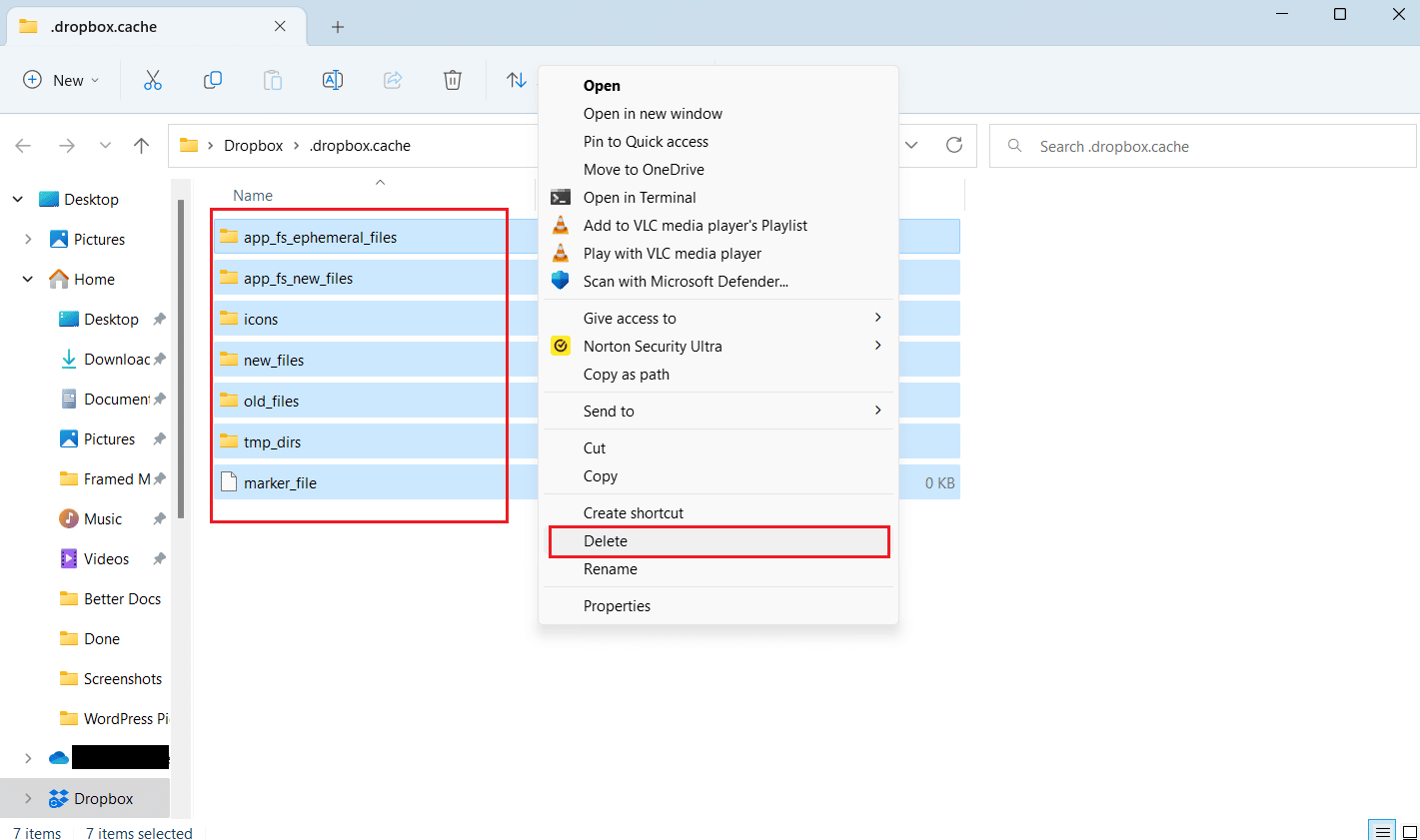
Lea también : Cómo borrar caché y cookies en Google Chrome
¿Cómo borrar el caché de Dropbox en Windows 10?
Puede creer que cuando elimina un archivo de su computadora, desaparece para siempre. Sin embargo, los datos todavía están presentes en su disco duro en una carpeta de caché oculta. Hay algunos procedimientos que debe seguir para borrar su caché si desea hacer algo de espacio. Siga los pasos mencionados anteriormente para eliminar el caché de Dropbox en Windows 10 u 11 PC/portátil.
¿Cómo borro la memoria caché de Dropbox en el iPhone?
Saber que la aplicación de Dropbox no le notificará cuánto espacio ocupa el caché en su iPhone antes de vaciarlo puede ayudarlo a comparar el espacio de almacenamiento de Dropbox antes y después de borrar el caché. Esta guía le mostrará cómo borrar el caché de Dropbox en su iPhone descargando la aplicación de Dropbox . Simplemente siga las instrucciones exactamente y los pasos serán claros.
1. Abra Configuración en su iPhone.
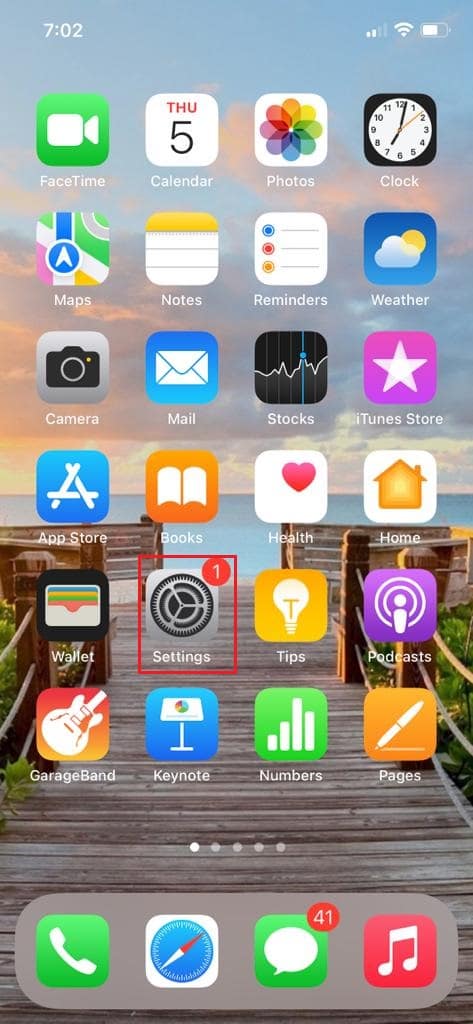
2. Pulse sobre General .
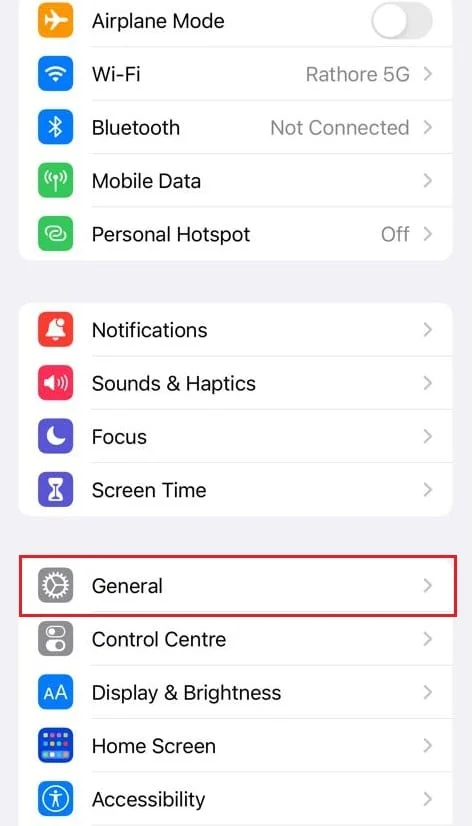
3. Ahora, toque Almacenamiento de iPhone .
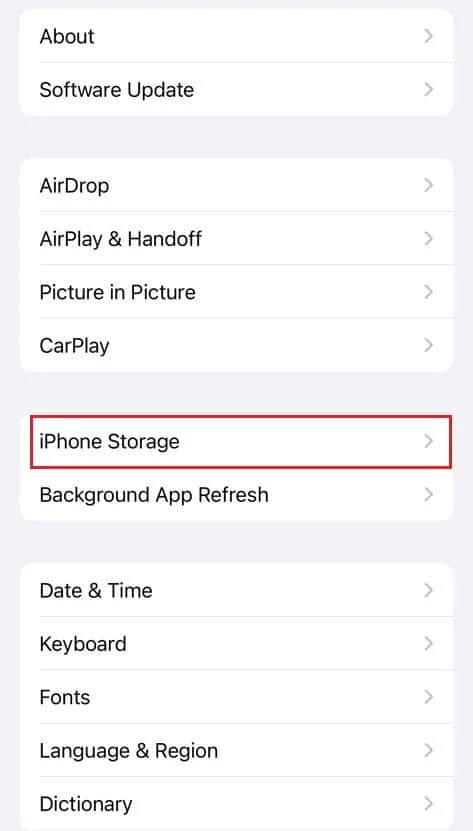
4. Deslízate hacia abajo y toca Dropbox .
5. Pulse en Descargar aplicación .
Nota : la descarga conservará los documentos y la configuración de su dispositivo.

Volver a la página de almacenamiento principal le permitirá ver cuánto espacio se ahorró. A menos que haya descargado algunos archivos realmente grandes de Dropbox, es dudoso que esto tenga un impacto significativo en el almacenamiento de su teléfono.
¿Cómo eliminar el caché de Dropbox en Mac?
¡Los archivos de caché en el sistema Mac son bastante simples de localizar e inspeccionar! Usando los elementos de menú asociados, puede ubicar y examinar los archivos de caché del sistema Mac, así como también los de los navegadores web. Esta guía le mostrará cómo eliminar el caché de Dropbox en Mac. Simplemente siga las instrucciones exactamente y los pasos serán claros.
1. Presione la combinación de teclas Mayús + Comando + G para acceder al cuadro Ir a la carpeta .
2. Ingrese el siguiente nombre de ruta de la carpeta en el campo Ir a la carpeta:.
~/Dropbox/.dropbox.cache
3. Luego, haga clic en Ir para abrir la carpeta.

4. Todos los archivos de caché de Dropbox aparecerán ante usted en la pantalla de su Mac.

5. Presione la combinación de teclas Comando + A para seleccionar todos los archivos de caché .
6. Usando el cursor del mouse, arrastre y suelte los archivos seleccionados en la Papelera en la esquina inferior derecha.
7. Haga clic derecho en el icono Papelera de la barra de tareas y haga clic en Vaciar Papelera .
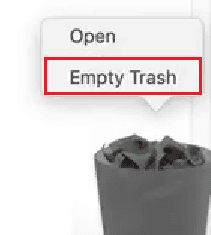
8. Haga clic en Vaciar papelera en el menú emergente para eliminar el caché de Dropbox de forma permanente de su dispositivo Mac.
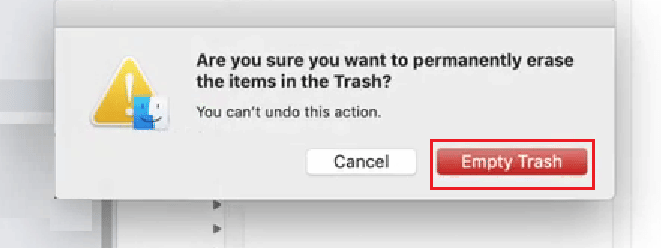
Lea también : Los 20 mejores sitios gratuitos para compartir y almacenar archivos en línea
¿Cómo borrar el caché de Dropbox en Linux?
Esta guía le mostrará cómo borrar el caché de Dropbox en Mac. Simplemente siga las instrucciones exactamente y los pasos serán claros.
1. Para abrir la carpeta Inicio , haga doble clic en el icono Inicio o seleccione Archivo en la barra de tareas.
2. Abra la carpeta de Dropbox .
3. Haga clic en la opción Ver > Mostrar archivos ocultos .
Nota : Además, puede alternar la vista de archivos ocultos presionando Ctrl+H .
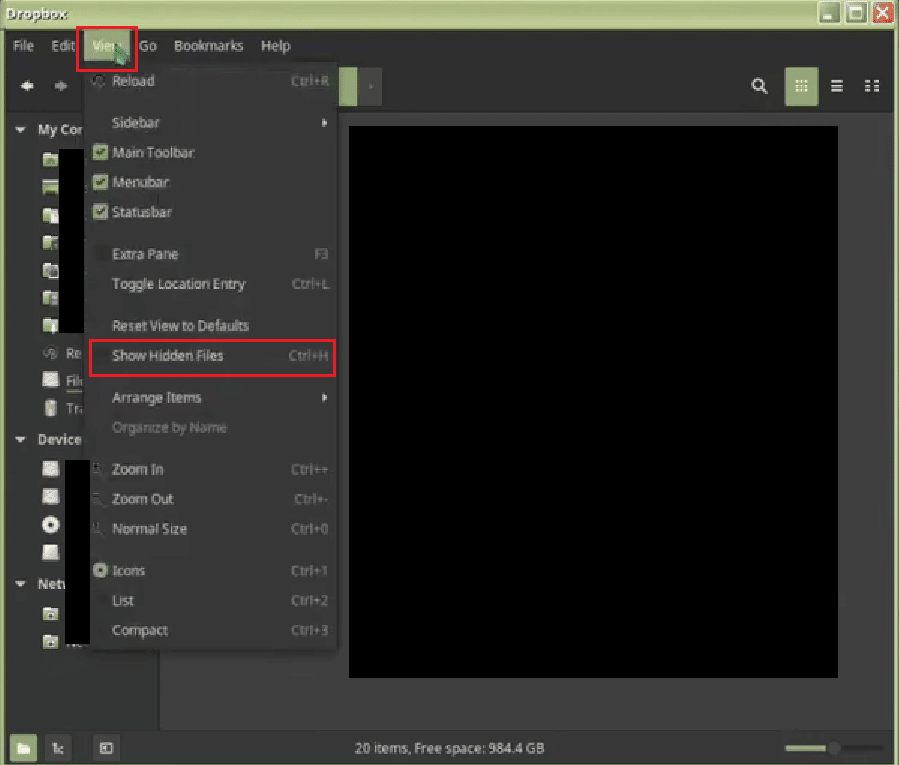
4. Haga doble clic en la carpeta .dropbox.cache de la carpeta de Dropbox.
Nota : preste atención a ( . ) al comienzo del nombre de la carpeta. Eso sugiere que la carpeta es una carpeta oculta .
5. Seleccione todas las carpetas de caché y haga clic derecho sobre ellas para que aparezca el menú contextual.
6. Haga clic en Eliminar (para eliminar los archivos de forma permanente) o Mover a la Papelera (para mover los archivos a la Papelera) en el menú contextual.
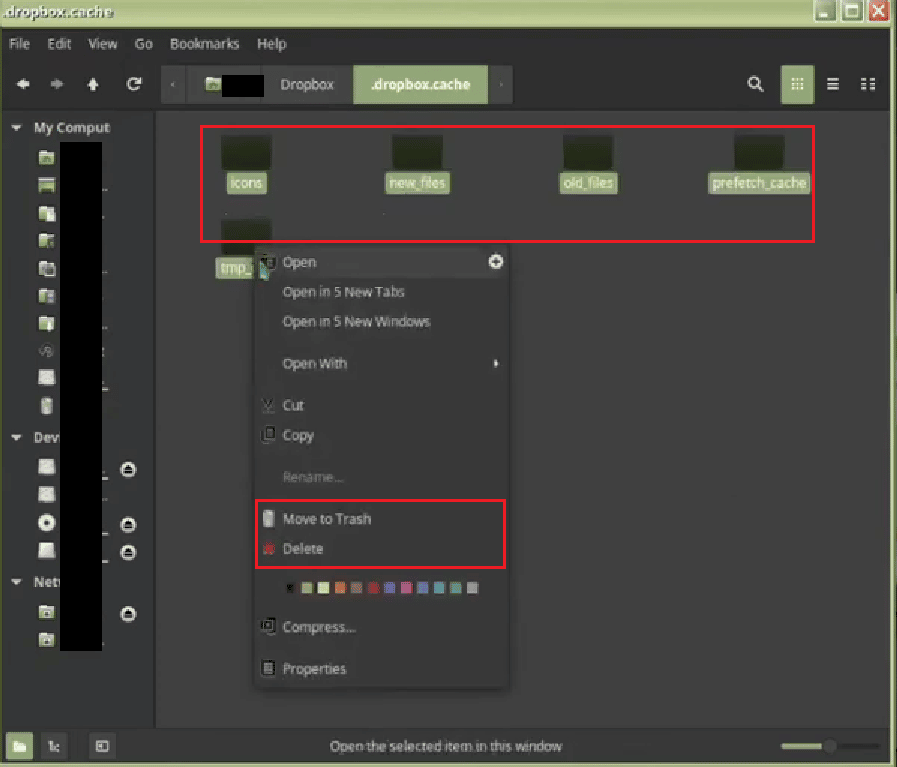
¿Cómo eliminar archivos antiguos de caché de Dropbox?
Independientemente de si utiliza el nivel de pago de Dropbox o el servicio gratuito de Dropbox Basic, no tiene almacenamiento ilimitado. Como resultado, es posible que de vez en cuando necesite eliminar ciertos archivos para hacer espacio para otros. Puede borrar los archivos antiguos de la memoria caché de Dropbox en su Mac, PC con Windows o Linux , teléfono Android o iPhone siguiendo los métodos mencionados anteriormente en este artículo . Lea este artículo desde el principio para elegir y seguir el método adecuado según el dispositivo que utilice.
Recomendado :
- WhatsApp dejará de funcionar en teléfonos más antiguos
- Cómo eliminar una cuenta de YouTube
- Cómo borrar la caché de Instagram en Android e iOS
- Solucione el error de Dropbox al descargar su archivo en Windows 10
Con esta breve guía, esperamos haber respondido a todas sus preguntas sobre el caché de Dropbox, por qué el caché de Dropbox sigue llenándose y cómo eliminar el caché de Dropbox . No dude en comunicarse con nosotros con sus consultas y sugerencias a través de la sección de comentarios a continuación. Además, háganos saber sobre lo que quiere aprender a continuación.
